Инструментът за печат в CINEMA 4D е една от най-многофункционалните функции, които могат да ти помогнат при текстурирането на 3D модели. Той ти позволява да прехвърлиш разпределението на яркостта на текстурата върху тези модели и така да постигнеш впечатляващи резултати. Независимо дали искаш да създадеш толкова детайлни повърхности за персонажи, среди или обекти – с инструмента за печат имаш правилната функция на разположение. В това ръководство ще те запозная подробно с използването на инструмента за печат, за да можеш да го използваш ефективно за твоите проекти.
Най-важни заключения
- Инструментът за печат позволява вграждането или повдигането на текстури върху повърхности.
- Можеш да използваш съществуващи текстури от предварително зададени или да създаваш свои собствени дизайни.
- Различни настройки позволяват адаптиране на силата, размера и ъгъла на инструмента, за да постигнеш различни ефекти.
Стъпка по стъпка ръководство
1. Избор на инструмента за печат
За да започнеш с инструмента за печат, първо избери инструмента за повдигане. След това кликни върху инструмента за печат. Обърни внимание, че за печатането ти е необходимо изображение. Това изображение може да бъде или създадено от теб, или изтеглено от наличните предварителни настройки.
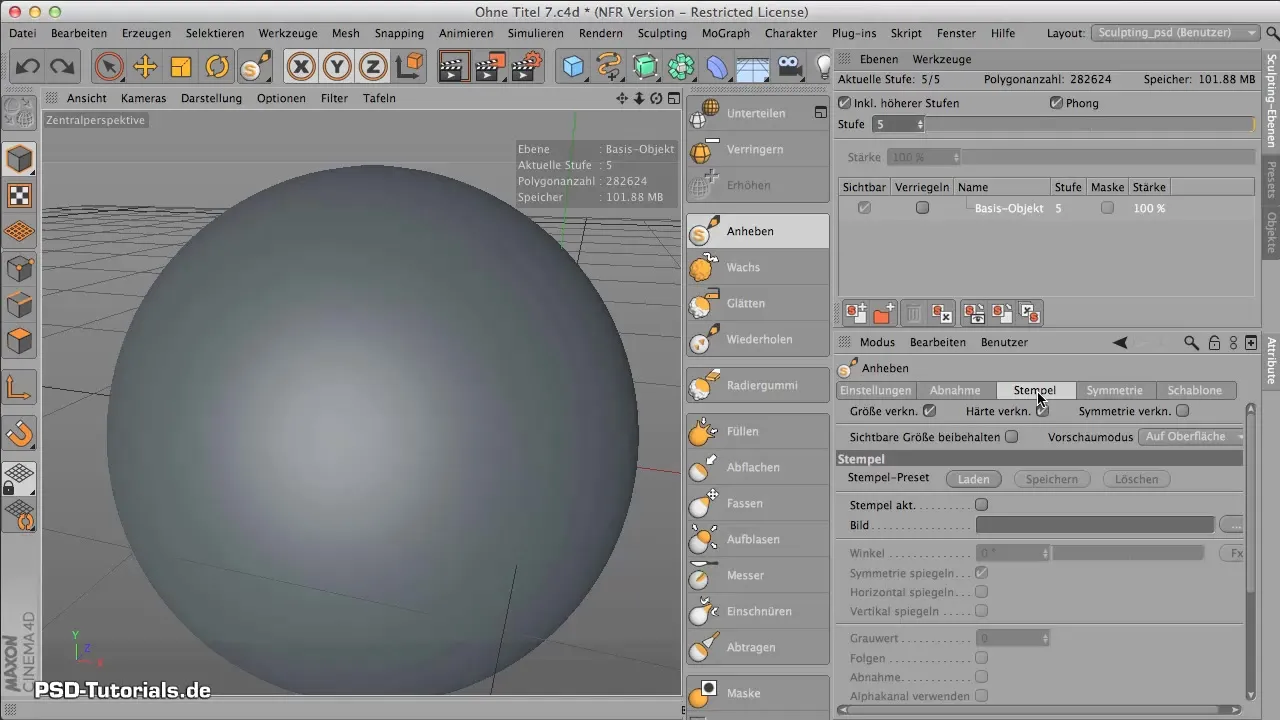
2. Използване на предварителни настройки
Има множество предварителни настройки, които можеш да използваш, за да улесниш старта. Отиди на предварителните настройки и отвори папката "Скулптурни четки". Там можеш да прегледаш различни категории, които предлагат различни текстури и шарки. Те варират от бутони до пукнатини и счупвания.
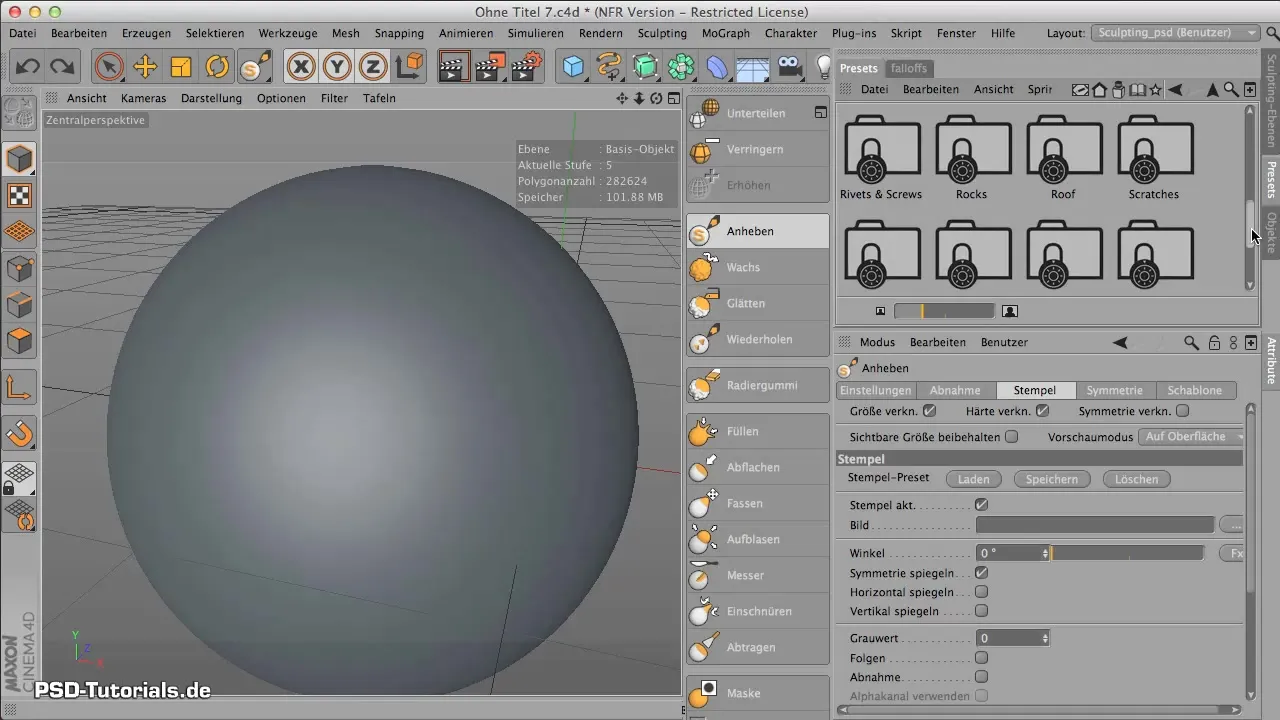
3. Импортиране на текстура
След като намериш подходяща текстура, плъзни я в съответното изображение в програмата. Тази функция ти позволява да избереш желаната текстура за печат и да я интегрираш в проекта си.
4. Настройка на размерите на печата
С заредения модел можеш да настроиш размера и визуализацията. Чрез свойствата на инструмента за печат можеш да настроиш силата и ъгъла на текстурата. Експериментирай с тези настройки, за да постигнеш оптималния ефект за твоя 3D модел.
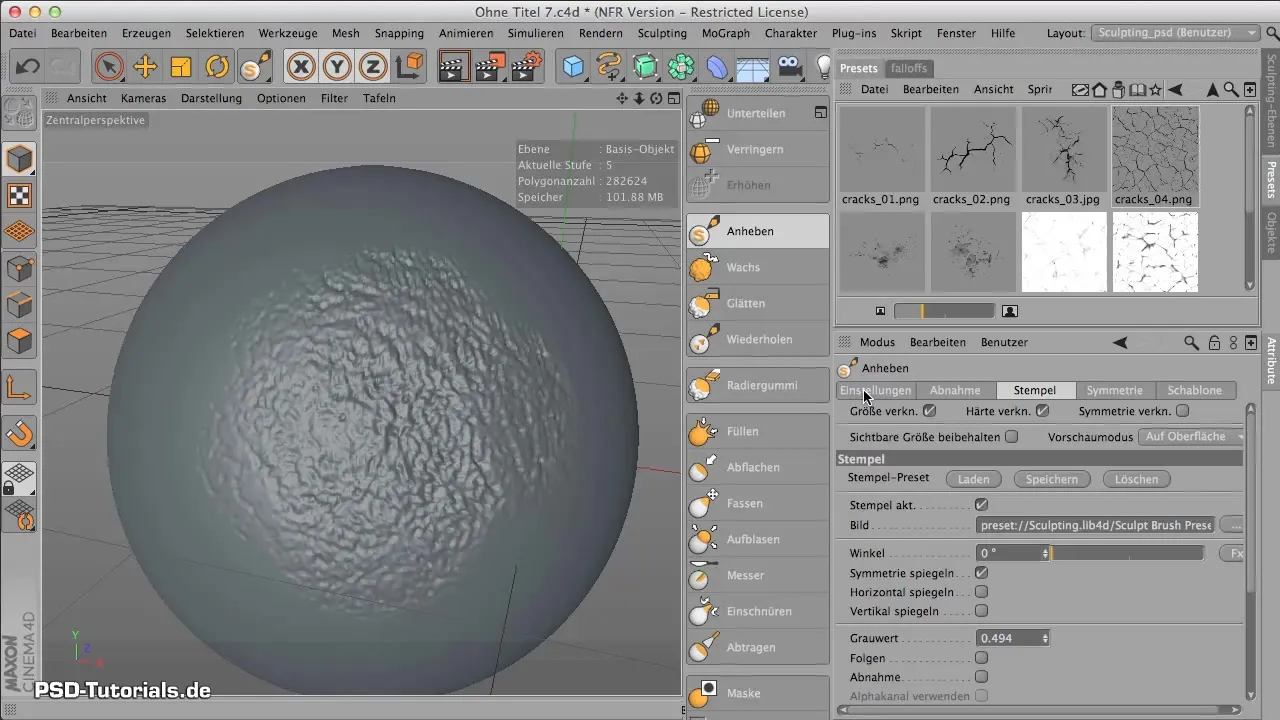
5. Потапяне и повдигане на текстури
За да определиш точно кои части от текстурата да бъдат повдигнати и кои потопени, активирай функцията "Показване на височина". Тук можеш чрез сиви стойности да определиш какво ще бъде потопено или повдигнато. Червеното е за потопени, докато зеленото е за повдигнати области.
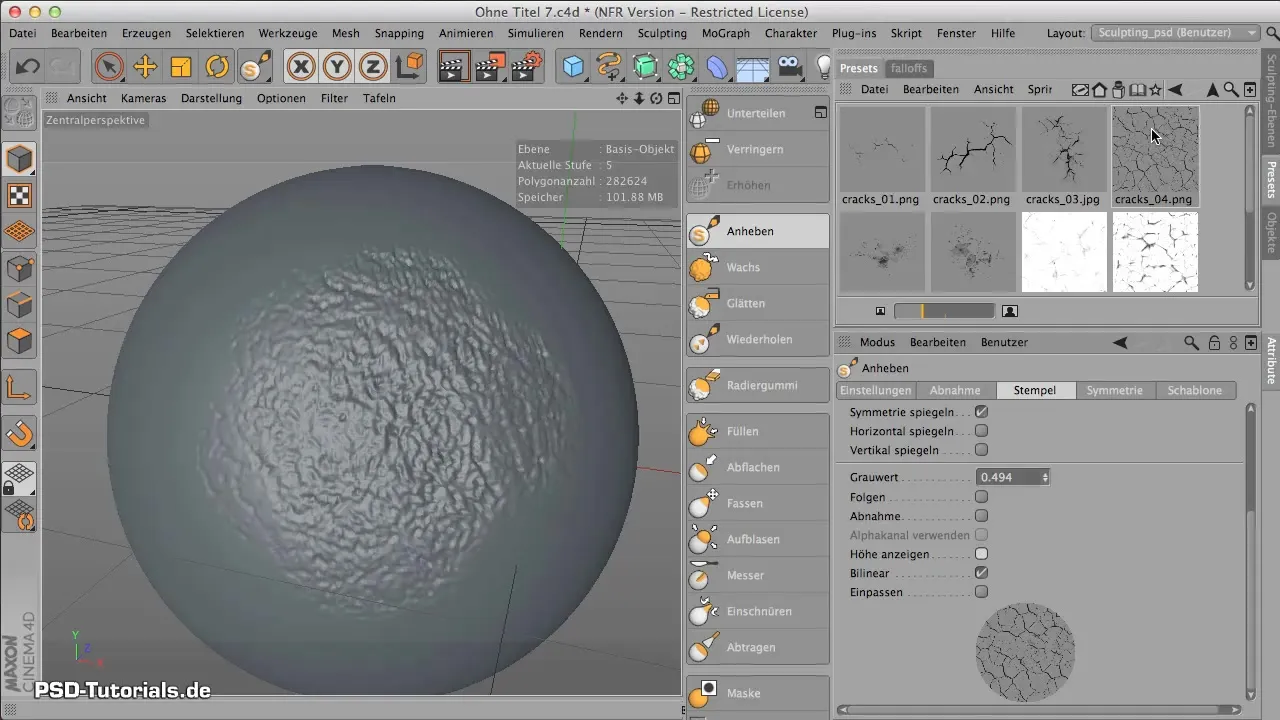
6. Фино настройване на ефекта от печата
Играйте с сивите стойности, за да направиш прецизни настройки. Когато повдигнеш стойността, областите стават по-дълбоки, докато стойност близо до нула прави текстурата да изглежда по-издигната. Тази функция позволява висока детайлност.
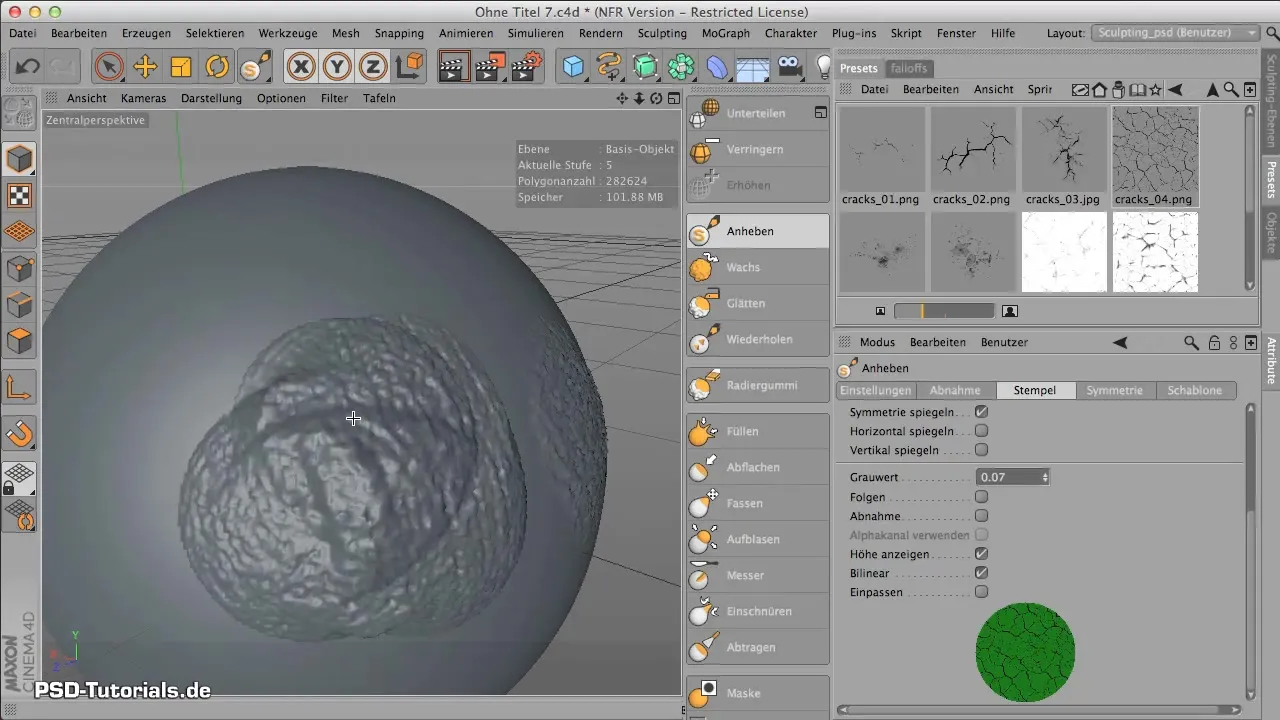
7. Използване в работния процес
Имай предвид, че при работа с инструмента за печат не се генерират нови полигони. Тоест, ти моделираш съществуващата си геометрия. Това означава, че при създаването на сложни структури трябва да се увериш, че твоите оригинални полигони са достатъчни, за да осигурят желаната детайлност.
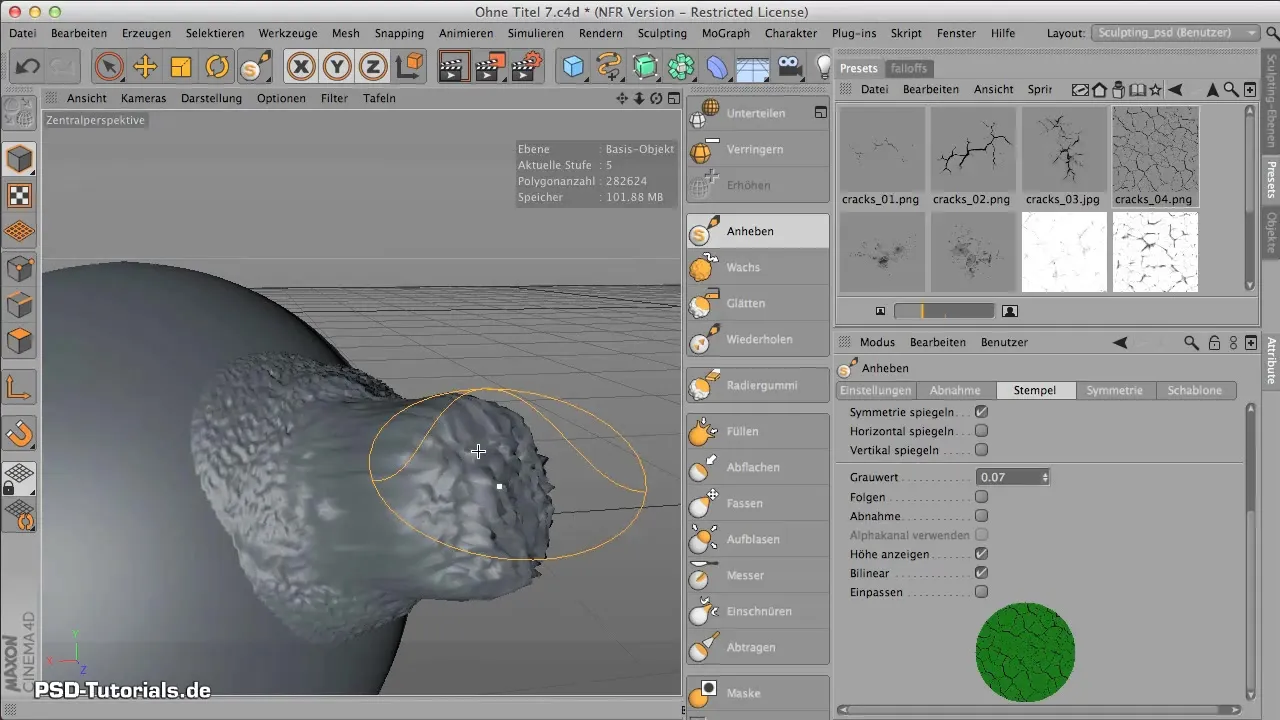
8. Визуализиране на геометрията
За да разбереш по-добре геометрията на твоите обекти, можеш да преминаваш между режимите на визуализация. Режимът Гуро-Шадинг ти позволява да видиш как полигона под печатите всъщност са разпределени. Това може да бъде полезно, за да се увериш, че не настъпва прекалена деформация.
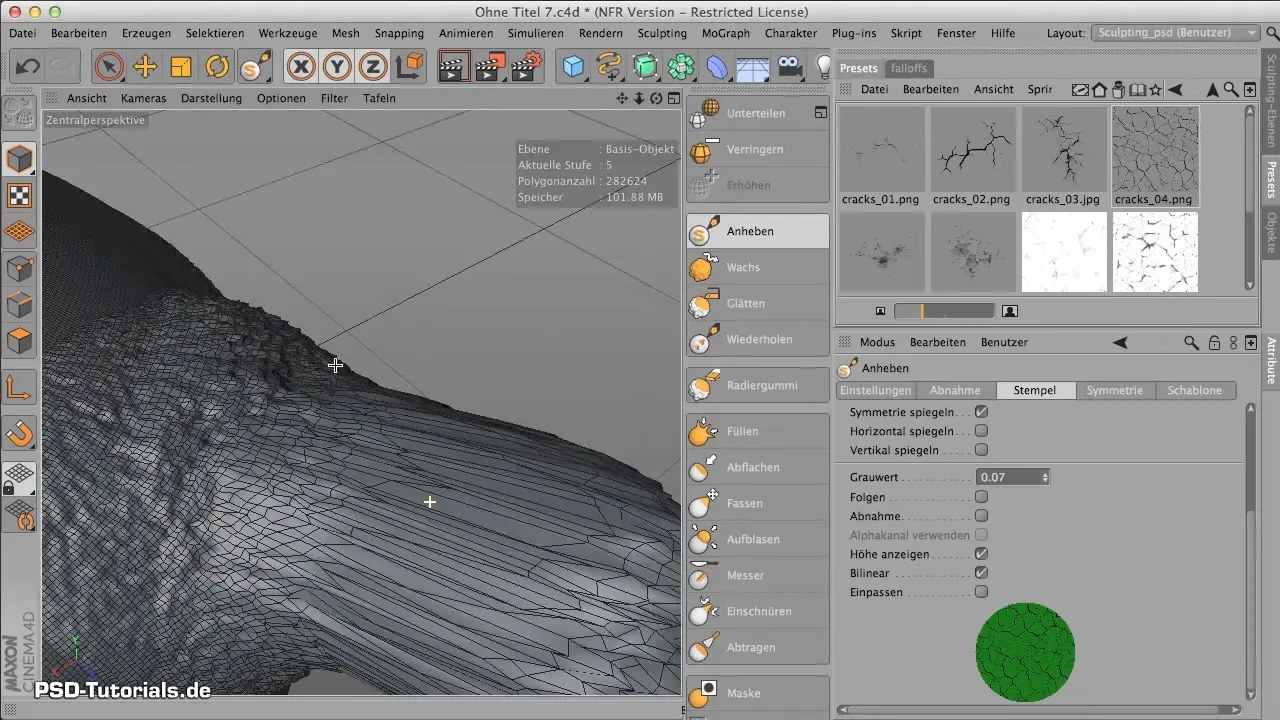
9. Връщане към нормалния изглед
След като си настроил и отпечатал текстурите си, върни се към нормалната визуализация, за да видиш окончателния си резултат. Експериментирай с различни текстури и настройки, за да видиш кои комбинации ти дават най-добрите резултати.
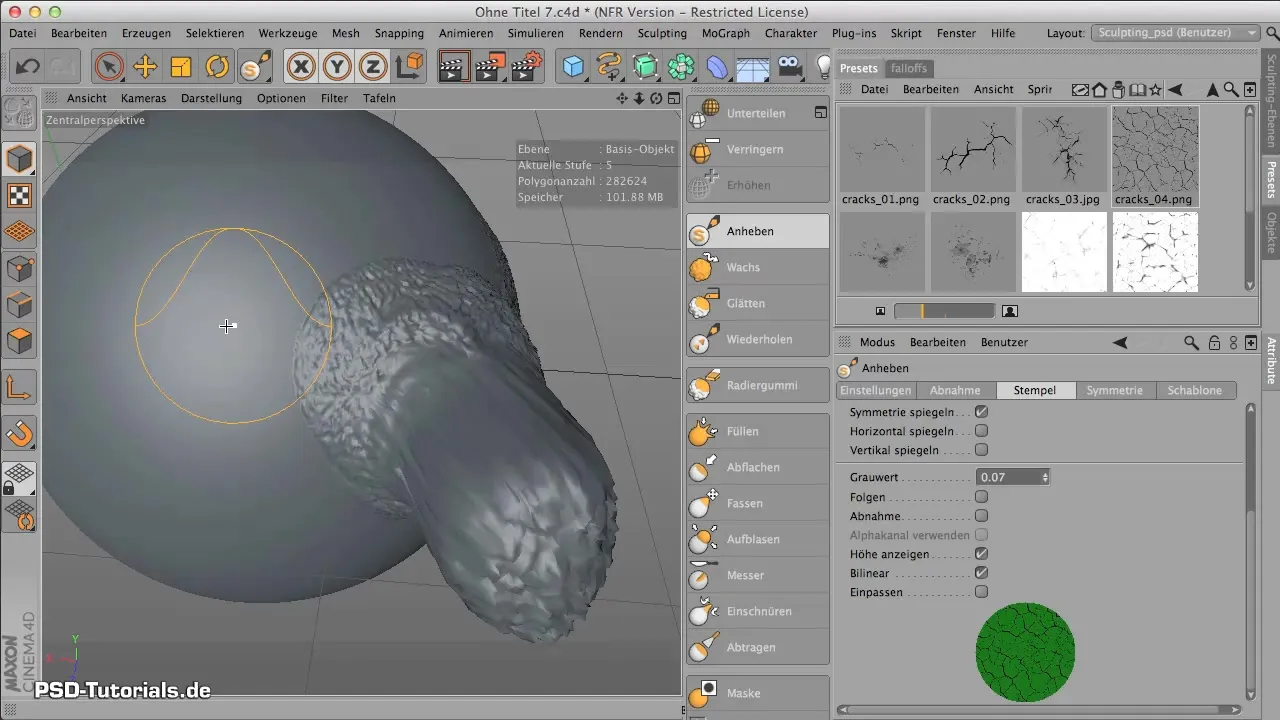
Резюме - Инструмент за печат в CINEMA 4D: Стъпка по стъпка към перфектната текстура
С инструмента за печат в CINEMA 4D имаш ефективен инструмент на разположение, за да предоставиш на твоите 3D модели детайлни повърхности. Научи основните техники, за да поставяш текстури креативно и ефективно на твоите модели.
Често задавани въпроси
Какво е инструментът за печат в CINEMA 4D?Инструментът за печат позволява вграждането и повдигането на текстури върху повърхности.
Как мога да импортирам текстура?Текстурите могат да бъдат избрани от предварителни настройки или създадени от теб и плъзнати в програмата.
Какво означава "Показване на височина"?"Показване на височина" позволява да се определи кои части от текстурата ще бъдат потопени или повдигнати.
Колко полигона ми трябват за сложни печати?Трябва да се увериш, че геометрията ти има достатъчно полигони, за да осигури желаната детайлност.
Мога ли да настроя силата на инструмента за печат?Да, силата, размерът и ъглите могат да бъдат настроени, за да постигнат различни ефекти.


